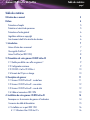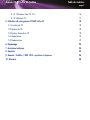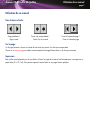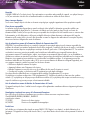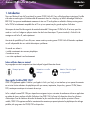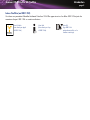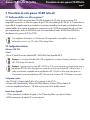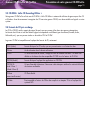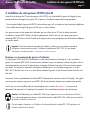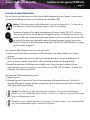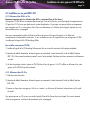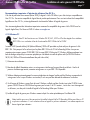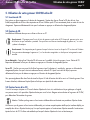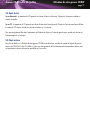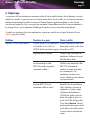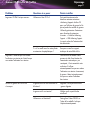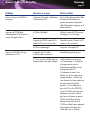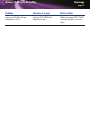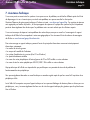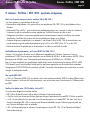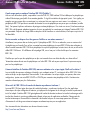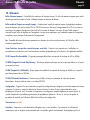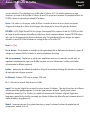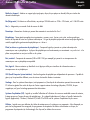LaCie D2 CD-RW Le manuel du propriétaire
- Taper
- Le manuel du propriétaire

Table des matières
page 1
Graveur CD-RW LaCie d2 FireWire
Table des matières
Utilisation de ce manuel 3
Préface 4
Précautions d’emploi 5
Protection et sécurité des personnes 5
Précautions d'ordre général 6
Législation relative au copyright 6
Avertissement relatif à la sécurité des données 6
1. Introduction 7
Icônes utilisées dans ce manuel 7
Que signifie FireWire ? 7
Icônes FireWire (ou IEEE 1394) 8
2. Présentation de votre graveur CD-RW LaCie d2 9
2.1 Quelles possibilités vous offre ce graveur ? 9
2.2 Configuration minimum 9
2.3 CD-ROM « LaCie CD Utilities » 10
2.4 Formats de CD pris en charge 10
3. Description du graveur 11
3.1 Graveur CD-RW LaCie d2 - vue de face 11
3.2 Graveur CD-RW LaCie d2 – vue arrière 12
3.3 Graveur CD-RW LaCie d2 – vue de côté 12
3.4 Câbles et connecteurs IEEE 1394 13
4. Installation de votre graveur CD-RW LaCie d2 14
Remarques sur la connexion du graveur à l’ordinateur 14
Connexion du câble d’alimentation 15
4.1 Installation sur un port IEEE 1394 16
4.1.1 Utilisateurs Mac OS 8.6 et 9.x 16

Table des matières
page 2
Graveur CD-RW LaCie d2 FireWire
4.1.2 Utilisateurs Mac OS 10.x 16
4.1.3 Utilisateurs PC 17
5. Utilisation de votre graveur CD-RW LaCie d2 18
5.1 Insertion de CD 18
5.2 Éjection de CD 18
5.3 Éjection forcée d’un CD 18
5.4 Mode lecture 19
5.5 Mode écriture 19
6. Dépannage 20
7. Assistance technique 24
8. Garantie 25
9. Annexe - FireWire / IEEE 1394 : questions et réponses 26
10. Glossaire 28

Utilisation de ce manuel
page 3
Graveur CD-RW LaCie d2 FireWire
Utilisation de ce manuel
Dans la barre d’outils :
Page précédente / Passer à la vue précédente / Passer à la première page /
Page suivante Passer à la vue suivante Passer à la dernière page
Sur la page :
Sur la page Sommaire, cliquez sur le texte de votre choix pour passer à la rubrique correspondante.
Cliquez sur le texte en rouge pour obtenir automatiquement davantage d’informations sur la rubrique concernée
.
Impression :
Bien qu’elles soient optimisées pour la consultation à l’écran, les pages de ce manuel sont formatées pour une impression sur
papier Lettre (21 x 29,7 cm). Vous pouvez imprimer le manuel entier ou une page/section spécifique.

Préface
page 4
Graveur CD-RW LaCie d2 FireWire
Copyrights
Copyright © 2002 LaCie. Tous droits réservés. Toute représentation ou reproduction même partielle de ce manuel, sous quelque forme que
ce soit, sans autorisation écrite de LaCie est formellement interdite et constituerait une violation des Droits d'Auteur.
Noms et marques déposées
Tous les noms et marques déposés cités dans ce document sont protégés par copyright et appartiennent à leurs propriétaires respectifs.
Clause de non responsabilité
Les indications et spécifications figurant dans ce manuel sont données à titre indicatif, les informations pouvant être modifiées sans
avertissement préalable de la part de LaCie. Ce document a été élaboré avec le plus grand soin, dans le but de vous fournir des
informations fiables. Toutefois, LaCie ne peut être tenue pour responsable des conséquences liées à d'éventuelles erreurs ou omissions dans
la documentation, ni de la détérioration ou de la perte accidentelle de données résultant directement ou indirectement de l'usage des
informations qu’elle contient. LaCie se réserve le droit de modifier ce manuel ou d'apporter des améliorations à la conception du produit,
sans aucune restriction ni obligation d'en avertir les utilisateurs.
Avis de conformité aux normes de la Commission Fédérale des Communications (FCC)
ATTENTION : Toute modification effectuée sur ce matériel, n’ayant pas été expressément approuvée par les instances responsables des
problèmes de conformité, peut entraîner l'annulation du droit à utiliser cet appareil. Ce matériel a subi des tests de contrôle, et a été déclaré
conforme aux restrictions imposées aux périphériques numériques de classe B, par la section 15 de la réglementation FCC. Ces restrictions
sont destinées à assurer une protection raisonnable contre les interférences indésirables lorsque cet appareil fonctionne dans un
environnement commercial. Ce matériel génère, exploite, et peut émettre un rayonnement de fréquence radio, et en cas d'installation ou
d'utilisation non conforme aux instructions fournies dans ce manuel, peut provoquer des interférences indésirables avec les réceptions radio.
Néanmoins, rien ne garantit qu’aucune interférence ne se produira dans une installation spécifique. Si cet équipement provoque des
interférences indésirables avec les réceptions radio et TV (ce que vous pouvez déterminer en allumant et en éteignant l’équipement), nous
vous engageons vivement à y remédier en prenant l’une des mesures suivantes:
• Réorientez ou déplacez les antennes de réception.
• Augmentez la distance entre l’équipement et le récepteur.
• Branchez l’équipement sur une prise située sur un circuit différent de celui auquel le récepteur est connecté.
• Consultez votre revendeur ou un technicien radio/TV expérimenté pour plus amples informations.
Vous devez utiliser des câbles blindés avec cet équipement afin de satisfaire à la réglementation FCC en vigueur.
Ce périphérique est conforme aux dispositions 15 de la réglementation FCC. L'utilisation du matériel est soumise aux deux conditions
suivantes : (1) ce périphérique ne doit pas provoquer d'interférences nuisibles et (2) ce périphérique doit accepter toute interférence reçue, y
compris les interférences qui peuvent provoquer un fonctionnement indésirable.
Avis de conformité aux normes du Ministère des Communications du Canada
Cet appareil numérique de classe 1 satisfait à toutes les exigences de la réglementation canadienne relative aux équipements générateurs
d'interférences.
Homologation et conformité aux normes de la Communauté Européenne
Nous, LaCie Group SA, déclarons solennellement que ce produit est conforme aux normes européennes suivantes :
Classe B EN60950, EN55022, EN50082-1, EN60555-2
et aux directives suivantes :
73/23/EEC Directive sur les basses tensions
89/336/EEC Directive sur la compatibilité électromagnétique
Produits laser
LaCie déclare que cet équipement laser répond aux normes DHHS 21 CFR, Chapitre I, sous-chapitre J, en date de fabrication de cet
équipement. Cet équipement est classé produit Laser de Classe 1, ce qui atteste l'absence de toute émission de rayonnement à l'extérieur de
l'appareil.

Préface
page 5
Graveur CD-RW LaCie d2 FireWire
Précautions d’emploi
Le graveur que vous venez d'acquérir comporte une diode laser qui classe cet équipement en catégorie "Laser Class I". Le
laser utilisé ne présente aucun danger pour l'utilisateur lors du fonctionnement normal de l'appareil. Cependant il est
fortement déconseillé de placer des objets réfléchissants dans le système de chargement en raison des risques d'exposition
aux rayonnements laser réfléchis par ces objets.
Suivez les conseils et recommandations ci-dessous pour être sûr d'utiliser votre graveur CDRW dans de bonnes conditions et
en toute sécurité. En observant ces quelques précautions, vous éviterez les risques de blessure corporelle et de détérioration
du graveur et autres équipements informatiques. Veillez notamment à respecter les recommandations suivantes :
Protection et sécurité des personnes
• Votre graveur est équipé de diodes laser. En raison des rayonnements potentiels dangereux liés à cette technologie, seules
les personnes qualifiées sont habilitées à effectuer les opérations de maintenance.
• Lisez attentivement ce manuel d'utilisation et suivez la procédure indiquée pour installer votre matériel.
• Ne regardez pas à l'intérieur de l'appareil et n'introduisez pas la main dans le tiroir de chargement lorsque celui-ci est
ouvert. Ne regardez jamais directement ou indirectement (miroir) la diode laser même lorsque le graveur ne fonctionne
pas. En exposant les yeux ou la peau au rayon laser, vous risqueriez des lésions graves de la vue ou des blessures cor-
porelles.
• N'ouvrez jamais aucun des panneaux du graveur. N'essayez pas de le démonter ou de le modifier. N'insérez jamais d'ob-
jet métallique dans l’appareil pour éviter tout risque de choc électrique, d'incendie, de court-circuit ou d'émission dan-
gereuse. Votre graveur ne contient aucun élément interne sur lequel vous puissiez directement intervenir. S’il présente des
signes de dysfonctionnement, faites-le examiner par un technicien agréé LaCie.
• N'exposez jamais cet appareil à la pluie, ne le placez pas à un endroit où il pourrait recevoir des projections d'eau ou
dans un environnement humide. N'y posez pas de récipient contenant un liquide quelconque, qui risquerait de se répandre
dans les parties internes. Vous éviterez ainsi les risques de décharge électrique, de court-circuit, d'incendie et de blessure
corporelle.
• Assurez-vous que l'ordinateur et le graveur sont branchés sur des prises équipées d'une terre. Si ces appareils ne sont pas
mis à la terre, vous courrez des risques de choc électrique.
• N’écoutez pas de CD audio avec un casque pendant une période prolongée, à un niveau de volume trop élevé. Vous vous
exposeriez à des risques de lésion de l’oreille interne ou à des pertes auditives.
• Avant de commencer l'écoute d'un CD audio, réglez le volume au minimum. De brusques éclats sonores à forte intensité
peuvent provoquer des lésions ou une perte auditive immédiate.

Préface
page 6
Graveur CD-RW LaCie d2 FireWire
Précautions d'ordre général
• N’exposez pas le graveur de CD-RW à des température inférieures à 5° C (41° F) ou supérieures à 45° C (104° F). Vous
risqueriez d’endommager l'appareil ou de détériorer son boîtier. Evitez de placer votre graveur à proximité d'une source
de chaleur ou de l'exposer au rayonnement solaire (même à travers une vitre). Un environnement trop froid ou humide peut
endommager l'unité.
• Débranchez toujours le graveur CD-RW de la prise électrique s’il y a un risque d’orage ou si vous ne comptez pas l’utiliser
pendant une longue période. En omettant de le faire, vous exposeriez votre matériel à des risques de choc électrique, de
court-circuit ou d’incendie.
• Utilisez exclusivement le câble d'alimentation secteur livré avec votre graveur.
• Ne posez pas d'objet lourd sur le boîtier. Manipulez les boutons, connecteurs et le tiroir avec précaution afin de ménager
votre graveur et éviter d’endommager l'appareil.
• En fonctionnement, votre graveur doit toujours être placé en position horizontale. Toute chute risquerait en effet d'endom-
mager l’appareil et/ou d'entraîner une détérioration ou une perte de données.
• N'oubliez pas de retirer le disque inséré dans le tiroir avant de transporter votre graveur. Si vous omettez de le faire vous
risquez de perdre les données du disque et d'endommager des composants internes.
• Ne forcez jamais le système de chargement de disques ; les disques doivent s'insérer sans effort dans votre graveur. Si vous
détectez une anomalie, consultez la section intitulée "Dépannage", dans la suite de ce manuel.
• Evitez d'exposer votre graveur à un taux de poussière excessif, que ce soit en fonctionnement ou en stockage. La poussière
risque de s'accumuler dans l'appareil et de provoquer des détériorations ou des dysfonctionnements.
• N'utilisez ni produit à base de benzène, ni solvant, ni détergent ou autre produit chimique pour nettoyer le graveur. Ce type
de produit décolorera et abîmera les matériaux utilisés pour le boîtier et le panneau avant. Essuyez simplement l'appareil à
l'aide d'un chiffon doux et sec.
Remarque : Le non respect des précautions indiquées ci-dessus peut entraîner l'annulation de la garantie de
votre graveur.
Législation relative au copyright
Votre graveur de CD-RW vous ouvre de vastes possibilités en matière de copie de données ou de séquences audio sur CD.
Comportez-vous de façon responsable dans l'utilisation de cette fabuleuse technologie. Avant de procéder à une copie sur
CD-R ou sur CD-RW, assurez-vous que vous n'agissez pas en violation des lois sur le copyright. La plupart des éditeurs de
logiciels autorisent les titulaires d'une licence à effectuer une (1) copie de sauvegarde ou d'archive de leurs logiciels. Pour plus
de détails, consultez le contrat de licence de votre logiciel. La copie de CD audio pour distribution à des tiers est illégale et
passible de poursuites.
Avertissement relatif à la sécurité des données
LaCie et ses fournisseurs déclinent toute responsabilité pour la perte éventuelle de données liée à l'utilisation de ce matériel, et
pour tout problème pouvant en résulter. Par précaution, il est recommandé de tester les disques après les avoir gravés. LaCie
ne peut en aucun cas garantir la fiabilité des supports CD-R ou CD-RW utilisés dans ce graveur.

Introduction
page 7
Graveur CD-RW LaCie d2 FireWire
1. Introduction
Nous vous félicitons d’avoir fait l’acquisition d’un graveur CD-RW LaCie d2. Il vous suffira de quelques instants pour l’installer
et le mettre en marche grâce à la fonctionnalité de connexion à chaud ou « hot-plug » qu’offre la technologie FireWire (ou
IEEE1394). Vous pourrez immédiatement commencer à créer vos CD audio, photo ou multimédia. Notez que votre graveur
LaCie CD-RW est entièrement compatible Mac et PC ce qui vous permet une plus grande souplesse d’utilisation.
Votre espace de travail doit être organisé de manière fonctionnelle ? Votre graveur CD-RW LaCie d2 est conçu pour être
monté en « rack » et s’intègre en quelques minutes dans des baies informatiques 19 pouces standard, à l’aide du kit de
montage en rack LaCie d2, vendu séparément.
Avec toutes les possibilités qu’il vous offre, nous sommes certains que votre graveur CD-RW LaCie d2 deviendra rapidement
un outil indispensable dans vos activités informatiques quotidiennes.
Ce manuel vous aidera à :
• installer correctement votre nouveau périphérique
• le mettre en service,
• vous initier rapidement à son fonctionnement.
Icônes utilisées dans ce manuel
Les paragraphes en retrait comportent une icône indiquant le type d'information fournie.
Remarque importante Informations ou nouvelles Attention ! Cette icône signale
techniques un risque potentiel.
Que signifie FireWire/IEEE 1394 ?
L’IEEE 1394 (également appelé « FireWire » par Apple et « iLink » par Sony), est une interface qui vous permet de connecter
en un instant à votre ordinateur des périphériques tels que scanners, imprimantes, disques durs, graveurs CD-RW, lecteurs
DVD, caméscopes numériques et instruments de musique.
LaCie a adopté la norme IEEE 1394 pour répondre aux exigences toujours croissantes de nombreuses et diverses applications
en matière de vitesse, souplesse et facilité d'utilisation. Avec l’IEEE 1394, LaCie met à la disposition de tous les utilisateurs
d'informatique l’une des interfaces de transfert de données les plus conviviales et les plus rapides qui existent à l'heure
actuelle ; l'IEEE 1394 supprime en effet les inconvénients de connexion que peuvent présenter les périphériques de stockage
portables, tels que graveurs de CD-RW, DVD ou disques durs.

Introduction
page 8
Graveur CD-RW LaCie d2 FireWire
Icônes FireWire (ou IEEE 1394)
Ces icônes vous permettent d’identifier facilement l'interface 1394. Elles apparaissent sur les câbles IEEE 1394 et près des
connecteurs de port IEEE 1394 sur certains ordinateurs.
Icône FireWire Icône iLink Icône DV
(nom donné par Apple (Nom donné par Sony (logo IEEE 1394
à l’IEEE 1394) à l’IEEE 1394) principalement utilisé sur les
caméras numériques)

Présentation de votre graveur CD-RW LaCie
page 9
Graveur CD-RW LaCie d2 FireWire
2. Présentation de votre graveur CD-RW LaCie d2
2.1 Quelles possibilités vous offre ce graveur ?
Avec votre graveur CD-RW, vous pourrez lire les CD-ROM de données ou les CD audio, graver vos propres CD-R,
enregistrables une seule fois, ou utiliser des supports de type CD-RW, réinscriptibles plus de 1000 fois. Le CD devient alors un
moyen idéal de sauvegarde temporaire par exemple, aussi pratique et maniable qu'une disquette, mais bénéficiant d’une
meilleure fiabilité et d’une capacité de stockage sans commune mesure. Vos CD-RW pourront ensuite être relus sur d'autres
types de périphériques : lecteurs de CD-ROM classiques à la norme MultiRead, lecteurs de DVD-ROM et DVD-RAM, et
naturellement sur les graveurs de CD-R et CD-RW.
Pour complément d’information sur l’utilisation des CD enregistrables et réinscriptibles, consultez la
documentation fournie sur le CD « LaCie CD Recording Utilities ».
2.2 Configuration minimum
Utilisateurs IEEE 1394
Matériel :
• Mac ou PC équipé d'une carte d'interface IEEE 1394/FireWire/iLink (compatible SBP-2)
Remarque : si votre carte d'interface IEEE 1394 est équipée d'un connecteur 4 broches, procurez-vous un câble
IEEE 1394 de type 4 à 6 broches.
Remarque : il peut arriver qu'une carte IEEE 1394 PCI ou PC d'un autre constructeur ne fonctionne pas avec un
périphérique IEEE1394 LaCie. Renseignez-vous auprès du constructeur de la carte IEEE 1394 pour savoir si
celle-ci est entièrement compatible avec les périphériques IEEE 1394 LaCie. LaCie ne peut pas garantir le
fonctionnement correct des périphériques IEEE 1394 avec toutes les cartes IEEE 1394 d’autres constructeurs.
Configuration système :
• Mac OS 8.6 & 9.x (Support Apple FireWire 2.2 et supérieur) ou Mac OS 10.x
• Windows 98SE (Seconde édition), Windows ME (Edition Millenium), Windows 2000 ou Windows XP.
• processeur compatible Intel Pentium II / 350 MHz ou plus puissant, 64 Mo de RAM minimum
Espace disque disponible :
• 100 Mo minimum pour l'installation du logiciel « LaCie CD Recording Utilties » pour Mac ou Windows
• 800 Mo minimum pour la copie de CD sur votre disque dur

Présentation de votre graveur CD-RW LaCie
page 10
Graveur CD-RW LaCie d2 FireWire
2.3 CD-ROM « LaCie CD Recording Utilities »
Votre graveur CD-RW LaCie est livré avec le CD-ROM « LaCie CD Utilities » contenant les utilitaires de gravure pour Mac OS
et Windows. Avant de commencer à enregistrer des CD avec votre graveur CD-RW, vous devez installer ces logiciels sur votre
système.
2.4 Formats de CD pris en charg
e
Les CD-R et CD-RW sont les supports physiques (disques) que vous pouvez utiliser dans votre graveur réenregistreur.
Les formats dont la liste suit sont des formats logiques correspondant aux différents types de contenu (Données, Audio,
Multimédia, etc.), que vous pouvez stocker sur des médias CD-R et CD-RW.
Le graveur CD-RW est compatible avec la plupart des formats de CD, notamment :
CD-DA (Audio) Format utilisé pour les CD audio, que vous pouvez écouter sur un lecteur de salon.
CD-Extra Audio et données dans le format multisession.
CD TEXT CD audio avec nom de l'album ; codage des titres des différents morceaux. Ces textes sont
affichés sur les lecteurs de salon compatibles CD TEXT et sur les lecteurs de CD-ROM.
CD-ROM (Mode1) Format utilisé pour la plupart des applications sur CD ROM.
CD-ROM XA XA pour Extended Architecture. Cette norme a été créée pour améliorer la continuité de lecture
(Mode 2 Form 1 des contenus multimédia.
et Mode 2 Form 2)
CD Photo CD Photo Kodak.
(mono et multi-session)
CD Vidéo Écoute possible sur lecteurs de CD de salon couplés à un récepteur TV et sur la plupart des
systèmes DVD.

3. Description du graveur
Examinez maintenant votre graveur LaCie CD-RW et observez ses différentes options et branchements.
3.1 Graveur CD-RW LaCie d2 - vue de face
1 - Bouton/voyant Marche-Arrêt / voyant d’activité
Bouton d’arrêt et de mise en marche du graveur.
Le voyant s’allume lorsque vous mettez en marche le graveur.
Le voyant clignote pour indiquer toute activité du graveur.
2 - Tiroir de chargement - Ouvrez le tiroir en appuyant
sur le bouton de chargement/éjection des disques, et
placez un CD sur le plateau, face imprimée vers le haut.
Pour refermer le tiroir, appuyez sur le bouton de
chargement/éjection des disques ou bien poussez
légèrement le panneau avant du tiroir.
3 - Bouton de chargement et d’éjection des médias -
Appuyez sur ce bouton pour ouvrir le tiroir de chargement
des disques.
4 - Trou d’éjection forcée - Si le bouton de chargement/éjection des disques ne fonctionne pas, insérez un trombone déplié
ou objet métallique similaire dans le trou d’éjection forcé et appuyez afin d’ouvrir le tiroir. Lors du fonctionnement normal,
utilisez toujours le bouton d’éjection pour ouvrir le tiroir. Si toutefois vous deviez utiliser le trou d’éjection forcée, mettez
d’abord le graveur hors tension et attendez plus d’une minute, jusqu’à la fin de la rotation du disque.
5 - Voyant de lecture/écriture - Ce voyant clignote lorsque le graveur est en cours de lecture ou de gravure.
6 - Prise casque - Permet de connecter des écouteurs stéréo de type mini-jack 3.5 mm.
7 - Réglage du volume - Permet de régler le volume lorsque vous écoutez un CD avec un casque.
Description du graveur
page 11
Graveur CD-RW LaCie d2 FireWire
1
3
4
5
7
6
2

Description du graveur
page 12
Graveur CD-RW LaCie d2 FireWire
3.2 Graveur CD-RW LaCie d2 – vue arrière
1 - Branchement du câble d'alimentation - Prise dans
laquelle vous branchez le câble d’alimentation fourni avec
votre périphérique. Voir chapitre 4 : Installation de votre
graveur CD-RW LaCie d2 pour instructions détaillées sur la
connexion de l’alimentation.
2 - Connecteurs IEEE 1394 - Connecteurs utilisés pour
le raccordement du câble IEEE 1394 fourni avec
le périphérique.
3 - Grille de ventilation - Permet de refroidir l’appareil
pendant son fonctionnement. Veillez à ne pas obturer ces
ouvertures lors du fonctionnement du graveur.
4 - Emplacement pour anti-vol Kensington - Vous pouvez brancher à cet emplacement un système anti-vol Kensington par
mesure de sécurité. Pour savoir comment installer ce système de verrouillage, consultez la documentation qui l’accompagne.
5 - Glissières de montage en rack - Prévues pour l’installation de votre graveur à l’aide du kit de montage en rack LaCie d2
(vendu séparément).
6 - Étiquette du N° de série - Etiquette portant le numéro de série de votre périphérique LaCie. Ce numéro commence par les
caractères « S/N ». Nous vous conseillons de le noter et de le conserver en lieu sûr pour pouvoir le retrouver en cas de
besoin. Il vous sera demandé si vous appelez votre revendeur LaCie pour un problème quelconque. Il vous sera utile
également en cas de vol ou de perte de votre périphérique.
3.3 Graveur CD-RW LaCie d2 – vue de côté
1 - Glissières de montage en rack - Pour installation de votre
graveur à l’aide du kit de montage en rack LaCie d2 (vendu
séparément).
1
2
3
6
5
5
4
1

Description du graveur
page 13
Graveur CD-RW LaCie d2 FireWire
3.4 Câbles et connecteurs USB et IEEE 1394
Câbles IEEE 1394 avec ou sans alimentation
Les périphériques LaCie IEEE 1394 sont livrés avec un câble IEEE 1394
6 à 6 broches. Il existe trois types de câbles IEEE 1394 : 6 à 4 broches,
6 à 6 broches et 4 à 4 broches. Le type 6 à 6 broches comporte un câble
d’alimentation intégré et peut fournir l’alimentation suffisante au
fonctionnement de certains types de périphériques sans qu’il soit besoin
d’utiliser un câble d’alimentation. Cependant, votre graveur LaCie
n’appartient pas à cette catégorie de périphériques ; vous devez donc utiliser
systématiquement le câble d’alimentation secteur fourni avec le graveur. Sur la
plupart des ordinateurs portables équipés de l’IEEE 1394 les ports sont de
type 4 broches ; par conséquent, pour connecter votre graveur sur un portable
il faudra vous procurer un câble 4 à 6 broches.
Si le câble livré avec votre périphérique LaCie ne correspond pas à vos besoins, renseignez-vous auprès de
votre fournisseur de matériel informatique.
6-to-6-pin FireWire cable

Installation de votre graveur CD-RW LaCie
page 14
Graveur CD-RW LaCie d2 FireWire
4. Installation de votre graveur CD-RW LaCie d2
Avant de lire et de graver des CD avec votre graveur LaCie CD-RW, vous devez installer le graveur et le logiciel qui vous
permettront de lire et d’enregistrer les supports CD. Ce processus d'installation comporte deux étapes principales :
• Vous connectez d’abord le graveur de CD-RW à votre ordinateur pour qu'il soit reconnu en tant que nouveau périphérique.
• Vous installez ensuite le logiciel de gravure de CD requis sur votre ordinateur.
Vous pouvez inverser ces deux étapes selon l'ordinateur que vous utilisez, Mac ou PC (voir les sections concernant
l'installation sur les ports IEEE 1394 pour tout détail supplémentaire). Dans les deux cas, vous verrez que grâce aux
technologie IEEE 1394 il est aussi facile d'installer et de configurer votre nouveau périphérique que de brancher un téléphone
sur une prise murale.
Important ! Avant de commencer la procédure d’installation, vérifiez que votre ordinateur possède la
configuration minimale nécessaire pour l’installation de périphériques IEEE 1394. Pour plus amples
informations, consultez la section « Configuration minimum requise ».
Remarques sur la connexion du graveur à l’ordinateur
Sur votre graveur CD-RW LaCie d2, l’alimentation est à commutation automatique. Autrement dit, si vous raccordez le
graveur à un connecteur IEEE 1394 à 6 broches de votre ordinateur, lorsque vous démarrez l’ordinateur le graveur LaCie se
met automatiquement sous tension. De même lorsque vous éteignez l’ordinateur, le graveur LaCie se met automatiquement
hors tension. En revanche, la commutation automatique ne fonctionne pas si vous connectez votre graveur sur un port
IEEE 1394 à 4 broches. Dans ce cas, vous devez allumer et éteindre le graveur à l’aide du bouton Marche-Arrêt situé sur la
face avant.
Comme nous l’avons vu précédemment, le interface IEEE 1394 permettent la connexion à chaud ou "hot-plug" ; cela signifie
que vous pouvez connecter un graveur à un port IEEE 1394 de votre ordinateur, même lorsque ce dernier est en marche.
Une fois que vous aurez installé les pilotes de votre périphérique (voir ci-dessous les sections 4.1 ), vous pourrez le
déconnecter et le reconnecter sur le même port à tout moment. Il sera immédiatement reconnu et prêt à fonctionner.
Attention ! Ne débranchez pas le câble IEEE 1394 lorsque le graveur est en cours de lecture ou d’écriture.
Vous risqueriez de perdre des données. Avant de déconnecter le câble IEEE 1394, vérifiez qu’aucune activité
de lecture ou d’écriture n’est en cours.
Pour plus amples informations sur l'utilisation et les fonctionnalités de interface IEEE 1394, reportez-vous à
l'annexe située à la fin du manuel.

Installation de votre graveur CD-RW LaCie
page 15
Graveur CD-RW LaCie d2 FireWire
Connexion du câble d’alimentation
Pour que le graveur puisse fonctionner, vous devez utiliser le câble d’alimentation fourni avec l’appareil. La prise est munie
d’un mécanisme de blocage qui évite tout risque de déconnexion accidentelle du câble.
Attention ! Utilisez exclusivement le câble d’alimentation fourni avec votre graveur LaCie . L’utilisation de tout
autre câble secteur risquerait d’endommager le graveur et d’annuler votre garantie.
L’alimentation du graveur LaCie se réglant automatiquement sur la tension d’entrée (100-240 V), vous pouvez
utiliser votre graveur lorsque vous vous déplacez à l’étranger. Pour ce faire, il est possible que vous ayez à vous
procurer un câble secteur spécifique. Demandez à votre revendeur LaCie de vous conseiller sur le choix du câble
qui convient. LaCie décline toute responsabilité concernant d’éventuels dommages du graveur qui pourraient
résulter de l’utilisation d’un câble d’alimentation non approprié. L'utilisation d'un câble d’alimentation non agréé
par LaCie annulera votre garantie
Pour connecter le câble d’alimentation fourni avec votre graveur LaCie :
1) Insérez la prise en métal ronde à quatre broches du câble d’alimentation dans l’embase femelle située à l’arrière
du graveur.
2) Après avoir correctement inséré la prise en métal dans le connecteur, faites glisser le mécanisme de blocage vers le
graveur. Lorsque vous entendez un léger déclic, le câble d’alimentation est en place et le blocage est effectif.
3) Branchez l’extrémité secteur du câble dans une prise femelle murale. Votre graveur devrait maintenant s’allumer
automatiquement lorsque vous le connectez sur un port USB ou sur un port IEEE 1394 de l’ordinateur. Si toutefois il ne
s’allume pas, utilisez le bouton Marche-Arrêt.
Pour déconnecter le câble d’alimentation du graveur :
1.) Éteignez le graveur.
2.) Maintenez le graveur d’une main et de l’autre saisissez le mécanisme de blocage en plastique noir. Faites glisser le
mécanisme de blocage vers l’extérieur du boîtier avec précaution jusqu’à ce que la prise en métal ronde à 4 broches soit
visible. Débranchez la prise de l’embase.
Attention ! Pour débrancher le câble d’alimentation de votre graveur, tirez le mécanisme de blocage en
plastique noir, et non le câble d’alimentation lui-même. Si vous tirez sur le câble vous risquez de l’endommager
et vous ne débloquerez pas la prise.
Débranchez toujours le câble d’alimentation de votre graveur LaCie avant transport. Si vous omettez de le faire,
vous risquez d’endommager le graveur et d’annuler votre garantie.

Installation de votre graveur CD-RW LaCie
page 16
Graveur CD-RW LaCie d2 FireWire
4.1 Installation sur un port IEEE 1394
4.1.1 Utilisateurs Mac OS 8.6 et 9.x
Remarque importante pour les utilisateurs Mac OS 9.x, concernant iTunes et Disc Burner !
Votre graveur CD-RW devrait normalement être reconnu par iTunes et Disc Burner, qui sont les logiciels d’enregistrement sur
CD pour Mac OS 9.x fournis par Apple avec le système d’exploitation. En principe, vous pouvez utiliser ces programmes
pour enregistrer vos CD sur votre graveur LaCie. Pour toute information sur l’utilisation de ces logiciels, reportez-vous à la
documentation qui les accompagne.
Nous vous recommandons toutefois d’utiliser les utilitaires de gravure LaCie pour Macintosh, car ils offrent des
caractéristiques et fonctionnalités intéressantes. Si vous souhaitez vous servir du logiciel iTunes avec votre graveur CD-RW,
n’installez pas le logiciel LaCie CD Recording Utilities.
Pour installer votre graveur CD-RW :
1.) Installez le logiciel LaCie CD Recording Software pour Mac en suivant les instructions de la section précédente.
2.) Branchez le câble d’alimentation, allumez le graveur et connectez-le à votre Macintosh à l’aide du câble d’interface
IEEE 1394. Vous pouvez brancher en premier l'une ou l'autre extrémité. Vérifiez que les deux connexions sont fermement
assurées.
3.) Au bout de quelques instants, insérez un CD-ROM dans le tiroir du graveur. Si le CD s’affiche sur le bureau Mac, votre
graveur LaCie CD-RW est prêt à fonctionner.
4.1.2 Utilisateurs Mac OS 10.x
1.) Démarrez votre Macintosh.
2.) Branchez le câble d’alimentation, allumez le graveur et connectez-le à votre Macintosh à l’aide du câble d’interface
IEEE 1394.
3.) Insérez un disque dans votre graveur. Celui-ci va « monter » sur le bureau du Macintosh, indiquant ainsi qu’il est prêt
à l’emploi.
Vous pourrez graver vos CD en vous servant des logiciels iTunes et Disc Burner fournis par Apple. Pour savoir comment
utiliser ces programmes, consultez la documentation qui les accompagne.

Installation de votre graveur CD-RW LaCie
page 17
Graveur CD-RW LaCie d2 FireWire
Recommandations importantes à l’attention des utilisateurs Mac OS 10.x
À la date de publication de ce manuel (février 2002), le logiciel « LaCie CD Utilities » pour Mac n’est pas compatible avec
Mac OS 10.x. Une version compatible du logiciel devrait paraître prochainement. Pour vous tenir informé de la compatibilité
logicielle avec Mac OS 10.x, visitez régulièrement le site Internet de l’éditeur du logiciel de gravure.
Vous trouverez également des informations importantes concernant la compatibilité des graveurs LaCie CD-RW avec les
logiciels Apple iTunes, Disc Burner et iDVD à l’adresse www.apple.com.
4.1.3 Utilisateurs PC
Rappel : Votre PC doit fonctionner sous Windows 98 SE/ ME , 2000 ou XP et être équipé d'une interface
IEEE 1394 si vous souhaitez utiliser les fonctionnalités IEEE 1394 du LaCie CD-RW.
Windows 98 SE (seconde édition), ME (édition Millenium), 2000 et XP possèdent un pilote natif pour les graveurs LaCie
IEEE 1394. C'est pourquoi LaCie ne fournit pas les pilotes IEEE 1394 sur le CD LaCie Recording Utilities. Lorsque vous
connectez votre nouveau graveur CD-RW IEEE 1394 à un port IEEE 1394 de votre PC, Windows affiche normalement une
boîte de dialogue indiquant qu'un nouveau périphérique a été détecté et installe les pilotes natifs (le CD-ROM Windows
98/SE, ME, 2000 ou XP devra éventuellement être prêt à être utilisé).
1.) Démarrez votre ordinateur.
2.) Branchez le câble d’alimentation secteur sur votre graveur et vérifiez que le voyant Marche est allumé. Une fois le
processus de démarrage terminé, connectez votre graveur sur un port IEEE 1394 disponible.
3.) Windows détectera automatiquement le nouveau périphérique et chargera le pilote natif de Windows correspondant à
votre graveur LaCie. Lorsque Windows aura terminé, il vous sera peut-être demandé de redémarrer l’ordinateur.
4.) Sur le bureau de Windows, ouvrez Poste de travail. Windows a affecté une lettre d'unité et une icône CD-ROM à votre
graveur CD-RW. Placez un CD-ROM dans le graveur pour le tester. Si le CD « monte », c’est-à-dire si son icône apparaît
sur le bureau, vous êtes prêt à installer le logiciel LaCie Recording Utilities pour Windows.
5.) Installez le logiciel de gravure pour Windows comme indiqué à la section précédente pour l'installation USB.
Notez toutefois que vous n’êtes pas autorisé à installer le logiciel LaCie CD Recording Utilities pour Mac ou PC
sur plusieurs ordinateurs. Si vous souhaitez utiliser ce logiciel sur plusieurs ordinateurs, vous devez acquérir une
licence logiciel par ordinateur.

Utilisation de votre graveur CD-RW
page 18
Graveur CD-RW LaCie d2 FireWire
5. Utilisation de votre graveur CD-RW LaCie d2
5.1 Insertion de CD
Pour insérer un disque, appuyez sur le bouton de chargement / éjection des disques. Placez le CD dans le tiroir, face
lisible/enregistrable vers le bas et face imprimée vers le haut. Vérifiez que le CD est correctement placé au centre du tiroir de
chargement. Repoussez délicatement le tiroir pour le refermer ou appuyez sur le bouton de chargement/éjection.
5.2 Éjection de CD
La méthode est différente selon que vous utilisez un Mac ou un PC.
Avertissement : N'essayez pas d'ouvrir le tiroir du graveur ou de retirer le CD lorsque le graveur est en cours
d'utilisation et que l'ordinateur y accède. Vous pourriez vous blesser et endommager le graveur et / ou votre
système informatique.
Avertissement : Ne transportez pas le graveur lorsque le tiroir est ouvert ou lorsqu'un CD se trouve à l'intérieur.
Vous pourriez endommager le graveur et / ou les données enregistrées sur le disque et votre garantie serait
annulée.
Sur un Macintosh – Faites glisser l’icône de CD du bureau vers la corbeille. Le tiroir du graveur s’ouvre : Retirez le CD.
Repoussez délicatement le tiroir pour le refermer ou appuyez sur le bouton de chargement/éjection.
Sur un PC - Une fois que vous avez fini d’utiliser le graveur et que l’ordinateur n’y accède plus, appuyez sur le bouton de
chargement/éjection. Lorsque le tiroir est entièrement ouvert, retirez le CD. Après avoir retiré le disque, repoussez
délicatement le tiroir pour le refermer ou appuyez sur le bouton de chargement/éjection.
Vous pouvez également aller dans Poste de travail et cliquer à l’aide du bouton droit de la souris sur l'icône du graveur. Dans
le menu déroulant, sélectionnez l’option Éjecter et le disque sera éjecté de la même manière.
5.3 Éjection forcée d’un CD
Si vous n'arrivez pas à éjecter un CD avec le bouton d'éjection du tiroir et si cette fonction n’est pas gérée par un logiciel,
vous pouvez recourir à la procédure d’éjection forcée pour ouvrir le tiroir. Eteignez votre ordinateur et le graveur de CD-RW,
puis débranchez l’alimentation du graveur.
Attention ! Vérifiez que le graveur est hors tension et débranché avant de tenter une procédure d'éjection forcée.
Assurez-vous que le graveur est hors tension et débranché, puis insérez une petite pointe métallique (un trombone déplié, par
exemple) dans le trou d’éjection forcée jusqu’à ce que la pointe appuie sur le mécanisme d’éjection manuelle. Le mécanisme
éjectera le tiroir de CD. N'utilisez cette méthode que lorsque le bouton d'éjection du tiroir ne fonctionne pas.

Utilisation de votre graveur CD-RW
page 19
Graveur CD-RW LaCie d2 FireWire
5.4 Mode lecture
Sur un Macintosh - Le répertoire du CD apparaît sous forme d'icône sur le bureau. Cliquez sur l'icône pour accéder au
contenu du média.
Sur un PC - Le répertoire du CD apparaît sous forme d’icône dans Poste de travail. Cliquez sur Poste de travail pour afficher
le contenu du CD et pour accéder aux dossiers et fichiers qui s'y trouvent.
Vous pouvez également aller dans l'explorateur de Windows et cliquer sur l'icône du graveur pour accéder aux dossiers et
fichiers enregistrés sur le disque.
5.5 Mode écriture
Pour plus de détails sur l’utilisation de votre graveur CD-RW en mode écriture, consultez le manuel du logiciel de gravure
fourni sur le CD-ROM « LaCie CD Utilities ». Nous vous recommandons de lire attentivement la documentation fournie avec
ce logiciel pour tirer parti de toutes les possibilités qu'il vous offre.

Dépannage
page 20
Graveur CD-RW LaCie d2 FireWire
6. Dépannage
Si votre graveur LaCie ne fonctionne pas correctement, vérifiez la liste de contrôle ci-dessous afin de déterminer la cause du
problème et y remédier. Si, après avoir revu tous les points énoncés dans la liste de contrôle, vous n’avez pas pu résoudre ce
problème de fonctionnement, consultez la rubrique des Questions/Réponses régulièrement publiées sur notre site web
www.lacie.com/support/faq. Vous y trouver peut-être une réponse à votre problème particulier. Vous pouvez également vis-
iter les pages Drivers, qui vous permettront de télécharger les dernières mises à jour des pilotes de périphérique.
Si toutefois vous avez besoin d’une aide complémentaire, contactez par e-mail le service Support Technique LaCie (voir
chapitre 7 pour plus de détails).
Problème Questions à se poser Points à vérifier
Le graveur CD-RW n'est pas reconnu : L'icône du graveur CD-RW apparaît-elle Vérifiez la présence de l’icône sur le
sur l'ordinateur ? (Sur un Mac, un Bureau (pour un Mac) ou dans Poste
CD-ROM doit être inséré dans le graveur) de travail (sur un PC).
Le périphérique est-il alimenté ? Vérifiez le câble d'alimentation du
périphérique. Vérifiez que le voyant
bleu (Marche) est allumé.
Les deux extrémités du câble Vérifiez les deux extrémité du câble
IEEE 1394 sont-elles connectées et IEEE 1394. Déconnectez-les,
correctement installées ? attendez une dizaine de secondes
puis reconnectez-les. Si le
périphérique n'est toujours pas
reconnu, redémarrez votre ordinateur
et essayez à nouveau.
Les pilotes IEEE 1394 sont-ils Sur un PC, dans le menu Démarrer,
correctement installés et activés ? allez à Paramètres > Panneau de
configuration > Système > onglet
Gestionnaire de périphériques >
CD-ROM pour vérifier que tous les
pilotes sont installés et activés. Le
graveur de CD-RW doit figurer dans
la liste. Sur un Macintosh, utilisez le
gestionnaire d'extensions pour vérifier
que les pilotes sont installés et activés.
La case à cocher du pilote doit être
activée.
La page est en cours de chargement...
La page est en cours de chargement...
La page est en cours de chargement...
La page est en cours de chargement...
La page est en cours de chargement...
La page est en cours de chargement...
La page est en cours de chargement...
La page est en cours de chargement...
La page est en cours de chargement...
La page est en cours de chargement...
-
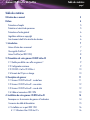 1
1
-
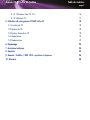 2
2
-
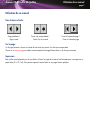 3
3
-
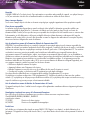 4
4
-
 5
5
-
 6
6
-
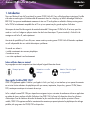 7
7
-
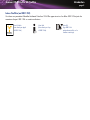 8
8
-
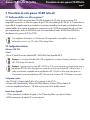 9
9
-
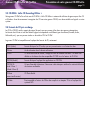 10
10
-
 11
11
-
 12
12
-
 13
13
-
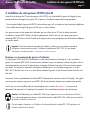 14
14
-
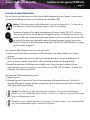 15
15
-
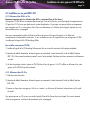 16
16
-
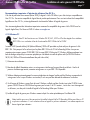 17
17
-
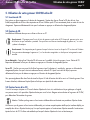 18
18
-
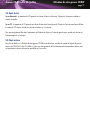 19
19
-
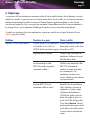 20
20
-
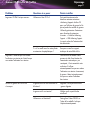 21
21
-
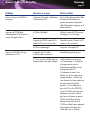 22
22
-
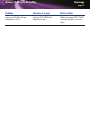 23
23
-
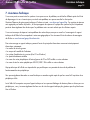 24
24
-
 25
25
-
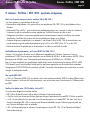 26
26
-
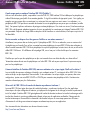 27
27
-
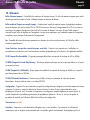 28
28
-
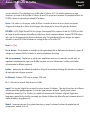 29
29
-
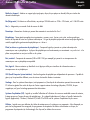 30
30
LaCie D2 CD-RW Le manuel du propriétaire
- Taper
- Le manuel du propriétaire
Documents connexes
-
LaCie DVD±RW WITH LIGHTSCRIBE 16X Le manuel du propriétaire
-
LaCie Little Big Disk Le manuel du propriétaire
-
LaCie D2 DVD±RW - TOAST 6 TITANIUM Le manuel du propriétaire
-
LaCie USB SLIM DVD±RW Le manuel du propriétaire
-
LaCie d2 Quadra Hard Disk Le manuel du propriétaire
-
LaCie D2 USB 3.0 2 TO Le manuel du propriétaire
-
LaCie DISQUE DE RECHANGE BIGGEST QUADRA Le manuel du propriétaire
-
LaCie BIGGEST F800 Le manuel du propriétaire
-
LaCie d2 Drive Blu-ray Manuel utilisateur
-
LaCie Ethernet Disk Le manuel du propriétaire